Was ist das Windows Media Player Codec Pack und wie lädt man es herunter?
„Ich möchte ein Video auf meinem Windows 10-Laptop abspielen. Allerdings sagt mir Windows Media Player, dass die Datei nicht abgespielt werden kann und der Dateityp möglicherweise nicht unterstützt wird. Wie kann ich das Video abspielen?“ Windows Media Player ist der vorinstallierte Media Player und Manager für PC-Benutzer. Er enthält nur einige der gängigen Codecs wie WMV, WMA und MP3. Wenn etwas in WMP nicht funktioniert, besteht die Möglichkeit, dass Sie nicht den richtigen Codec haben. Glücklicherweise bieten Microsoft und einige Drittanbieter-Entwickler Media Player-Codec-Pakete für Windows Media Player.

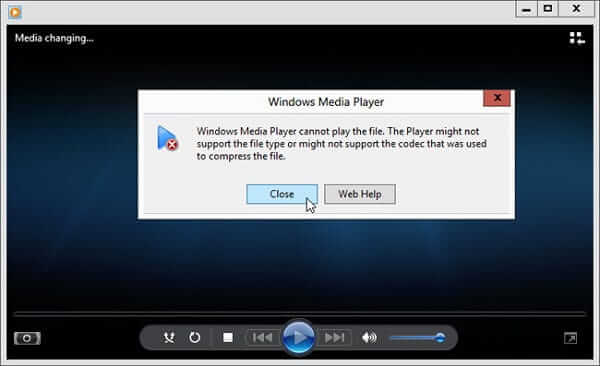
Der Codec von Windows Media Player kann Multimediadateien wie Musik oder Filme kodieren oder dekodieren. Um Video- und Audiodateien richtig wiedergeben zu können, benötigt Windows Media Player ein entsprechendes Codec-Paket, aber es enthält nur einen begrenzten Codec von Haus aus. Wenn ein Codec im System fehlt oder nicht vorhanden ist, kann die Multimediadatei nicht wiedergegeben werden und Sie erhalten eine Fehlermeldung. Aus diesem Grund kann Ihr Film manchmal nicht geöffnet werden, weil der richtige Codec fehlt. Die einzige Möglichkeit, Ihren Media Player wieder zum Laufen zu bringen, besteht darin, ein zusätzliches Codec-Paket herunterzuladen, beispielsweise den MOV-Codec für Windows Media Player.
Der neueste Media Player für den PC ist Windows Media Player 12. Microsoft hat viele neue Funktionen darin integriert. Wenn Sie Windows XP verwenden, aktualisieren Sie Ihren Media Player am besten von der Microsoft-Website.
Schritt 1Gehen Sie zum Start Menü in der unteren linken Ecke Ihres Computers. Geben Sie Media Player in das Suchfeld ein und klicken Sie in der Ergebnisliste auf Windows Media Player.
Schritt 2Wählen Sie das Helfen Menü in der oberen Menüleiste. Wenn die Menüleiste ausgeblendet ist, drücken Sie Strg + M gleichzeitig, um es auszuklappen. Wählen Sie dann Informationen zum Windows Media Player.
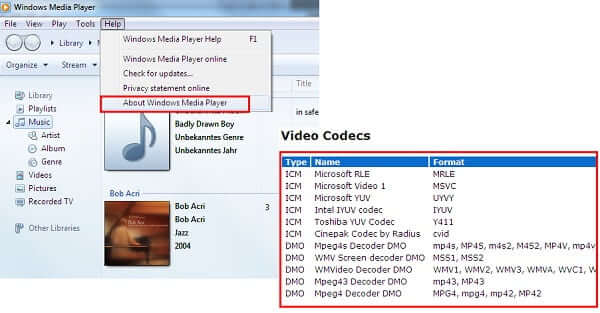
Schritt 3Klicken Sie anschließend auf das Informationen zum technischen Support Link im Popup-Dialog. Anschließend wird Ihnen die Liste mit den technischen Details in Ihrem Browser angezeigt. Scrollen Sie nach unten zum Video-Codecs und Sie sehen alle Codecs.
Eine wichtige Verbesserung von Windows Media Player 12 ist die automatische Aktualisierung des Windows Media Player-Codecs. Darüber hinaus ist es eine sichere Möglichkeit, die erforderlichen Media Player-Codecs über das Internet zu erhalten. Befolgen Sie die nachstehenden Schritte, um sie schnell zu erhalten.
Schritt 1Öffnen Sie Ihren Windows Media Player und gehen Sie zu Werkzeuge Menü aus der oberen Menüleiste. Wählen Sie dann Optionen , um den Optionendialog zu öffnen.
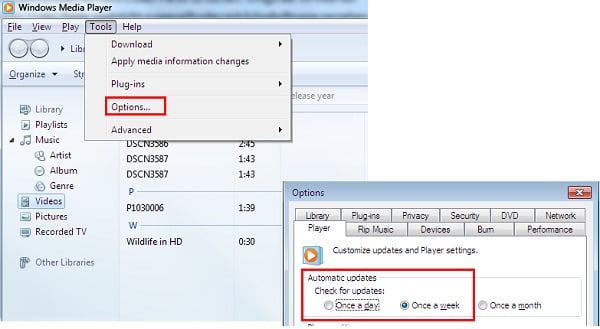
Schritt 2Wähle aus Spieler im Dialogfeld und suchen Sie die Automatische Updates Bereich. Jetzt können Sie entscheiden, ob Sie nach Updates suchen möchten für Einmal am Tag, Wöchentlich oder Einmal pro Monat.
Schritt 3Klicken Sie anschließend auf das OK Taste und drücken Sie Anwenden , um die Einstellung zu bestätigen. Anschließend lädt Windows Media Player automatisch neue Codecs unter Windows 10/8/7/XP herunter.
Auch wenn Sie die Codecs in Windows Media Player aktualisiert haben, können Ihre Mediendateien trotzdem nicht geöffnet werden. In solchen Fällen können Sie das Problem am einfachsten beheben, indem Sie online gehen und nach dem benötigten Codec suchen. Wir verwenden das Media Player Codec Pack als Beispiel, um Ihnen den Arbeitsablauf zu zeigen.
Schritt 1Besuchen Sie die Website, die den gewünschten Codec anbietet, z. B. https://www.mediaplayercodecpack.com/. Laden Sie dann die richtige Version für Ihr System herunter.

Schritt 2Doppelklicken Sie dann auf die Installationsdatei und folgen Sie den Anweisungen auf dem Bildschirm, um den Vorgang abzuschließen.
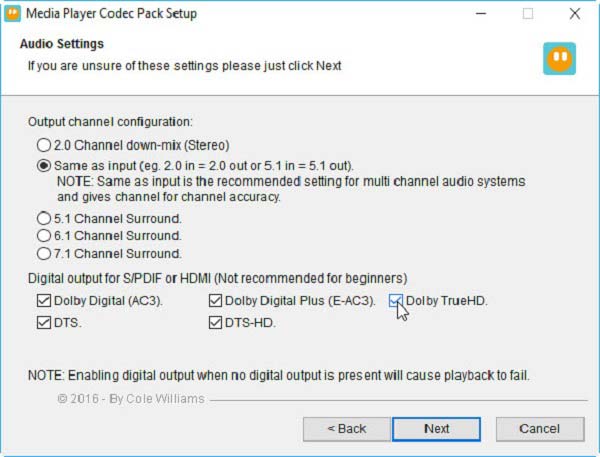
Schritt 3Öffnen Sie den Windows Media Player und öffnen Sie die Film- oder Musikdatei. Jetzt sollte es funktionieren.
Mit dem Media Player Codec Pack können Sie MKV, AVI, FLV, WebM, MP4, M4V, AAC, OGG, 3PG und viele weitere Formate in WMP abspielen. Dies ist jedoch nicht der einzige Codec-Download für Windows Media Player 12 oder früher. Weitere Pakete, die Sie ausprobieren sollten, sind:
1. Hai007
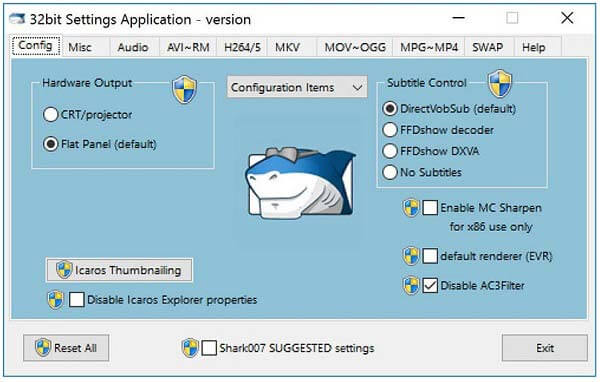
Shark007 ist ein Video- und Audio-Codec-Paket für Windows Media Player. Neben gängigen Multimediaformaten unterstützt es ISO- und 3D-Dekodierung. Darüber hinaus können Sie mit der rechten Maustaste auf die Datei klicken, um sie direkt zu WMP hinzuzufügen.
2. K-Lite Codec-Paket
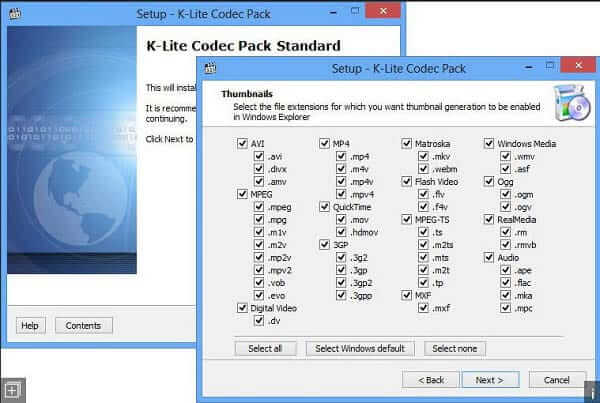
Wenn Sie ein Windows Media Player-Codec-Paket für XP herunterladen möchten, ist dies eine gute Option. Es hilft Ihnen, das Wiedergabeproblem fast aller gängigen Multimediadateien zu beheben. Außerdem bietet es vier verschiedene Typen für unterschiedliche Anforderungen.
3. X Codec Pack
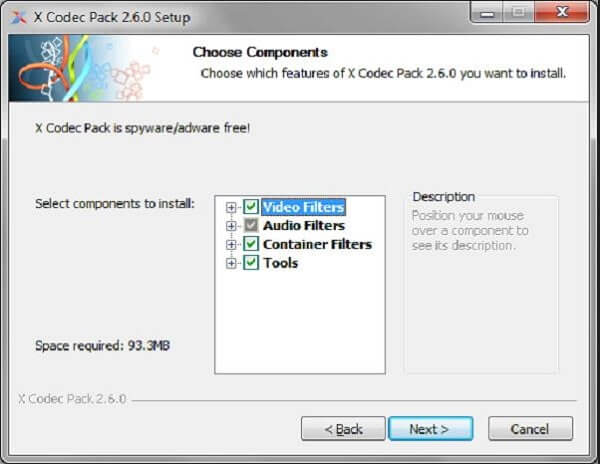
X Codec Pack ist nicht nur ein Codec-Paket für Windows Media Player, sondern auch für andere Media Player wie Media Player Classic verfügbar. Es enthält eine breite Palette an Video- und Audio-Codecs.
Für normale Leute ist es kompliziert, Media Player-Codec-Pakete herunterzuladen und zu installieren. Außerdem sind kostenlose Codecs nicht ausgereift oder enthalten Schadsoftware. Die alternative Lösung besteht darin, einen Media Player zu finden, der ein großes Codec-Paket integriert hat, wie z. B. Kostenloser Blu-ray-Player von Blu-ray Master.
Hauptmerkmal der besten Alternative zum Windows Media Player
Schritt 1Öffnen einer Videodatei
Nach der Installation der besten Alternative zu Windows Media Player und Codec Pack starten Sie es und klicken Sie auf die Datei öffnen Schaltfläche. Suchen Sie die Videodatei, die Sie ansehen möchten, und öffnen Sie sie. Um eine DVD oder Blu-ray-Disc abzuspielen, wählen Sie Disk öffnen stattdessen.

Schritt 2Steuern der Videowiedergabe
Dann wird das Video sofort abgespielt. Sie können die Wiedergabe mit den Schaltflächen unten schnell steuern, z. B. schnell vor- und zurückspulen und mehr. Darüber hinaus können Sie Schnappschüsse mit dem Kamera Symbol. Die obere Menüleiste bietet weitere Steuerelemente.

Lesen Sie weiter, um mehr zu erfahren Alternativen zum Windows Media Player.
Ist das Codec-Paket des Media Players sicher?
Das Media Player Codec Pack ist ein kostenloser Codec für den Windows Media Player. Nach unseren Untersuchungen ist die Nutzung sicher, wenn Sie es von der offiziellen Website herunterladen.
Was bedeutet die Meldung „Codec fehlt“?
Wenn Sie bei der Verwendung von Windows Media Player die Fehlermeldung „Codec fehlt“ erhalten, bedeutet dies, dass der richtige Codec nicht auf Ihrem Computer installiert ist. Sie müssen online nach dem Codec-Paket suchen und es manuell installieren.
Benötige ich ein Codec-Paket?
Die Antwort hängt von Ihrem Zustand ab. Wenn Ihr Media Player eine Videodatei nicht öffnen kann, die auf einem anderen Computer abgespielt werden kann, benötigen Sie ein zusätzliches Codec-Paket für Ihren Media Player.
In diesem Handbuch erfahren Sie, was ein Media Player Codec Pack ist, warum Sie es brauchen und wie Sie es auf Ihrem Computer installieren. Wenn Ihr Windows Media Player kann eine Video- oder Musikdatei nicht öffnen, Sie können unserer Anleitung folgen, um dieses Problem einfach zu lösen. Der Blu-ray Master Free Blu-ray Player hingegen hat viele Codecs integriert. Er kann also fast alle Multimediadateien ohne zusätzlichen Codec öffnen. Weitere Fragen? Bitte hinterlassen Sie unten eine Nachricht.
Mehr lesen
Bester MKV-Player – 10 empfohlene kostenlose MKV-Videoplayer für Windows und Mac
Wenn Sie MKV-Videos wiedergeben möchten, welche MKV-Player für Windows und Mac sind empfehlenswert? Schauen Sie sich jetzt einfach die 10 besten Programme aus dem Artikel an.
Windows Media Player spielt keine DVDs ab? Hier finden Sie die Lösung und 4 praktikable, aber kostenlose Möglichkeiten, DVDs unter Windows 10, 8 und 7 mit Windows Media Player abzuspielen.
Alles, was Sie über den MKV-Codec für Windows Media Player wissen müssen
Was ist der MKV-Codec für Windows Media Player? Wie lädt man ihn herunter und installiert ihn? Hier finden Sie die vollständige Anleitung zum MKV-Codec für Windows Media Player zum einfachen Abspielen von MKV, FLV, DVD usw.
Windows Media Player spielt keine Blu-ray-Filme ab. Stimmt das?
Kann Windows Media Player Blu-ray unter Windows 10/8/7 abspielen? Wenn nicht, was können Sie tun, um eine reibungslose Blu-ray-Wiedergabe auf Ihrem Windows-Computer oder Laptop zu erreichen? Hier sind 3 praktikable Lösungen, die Sie erhalten können.